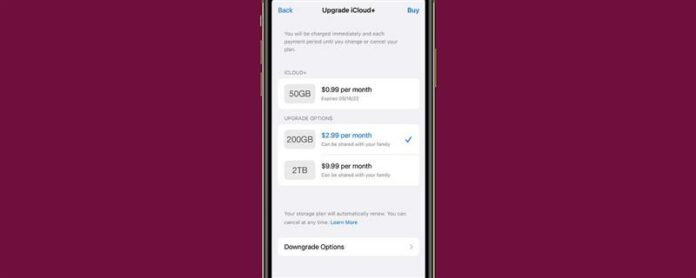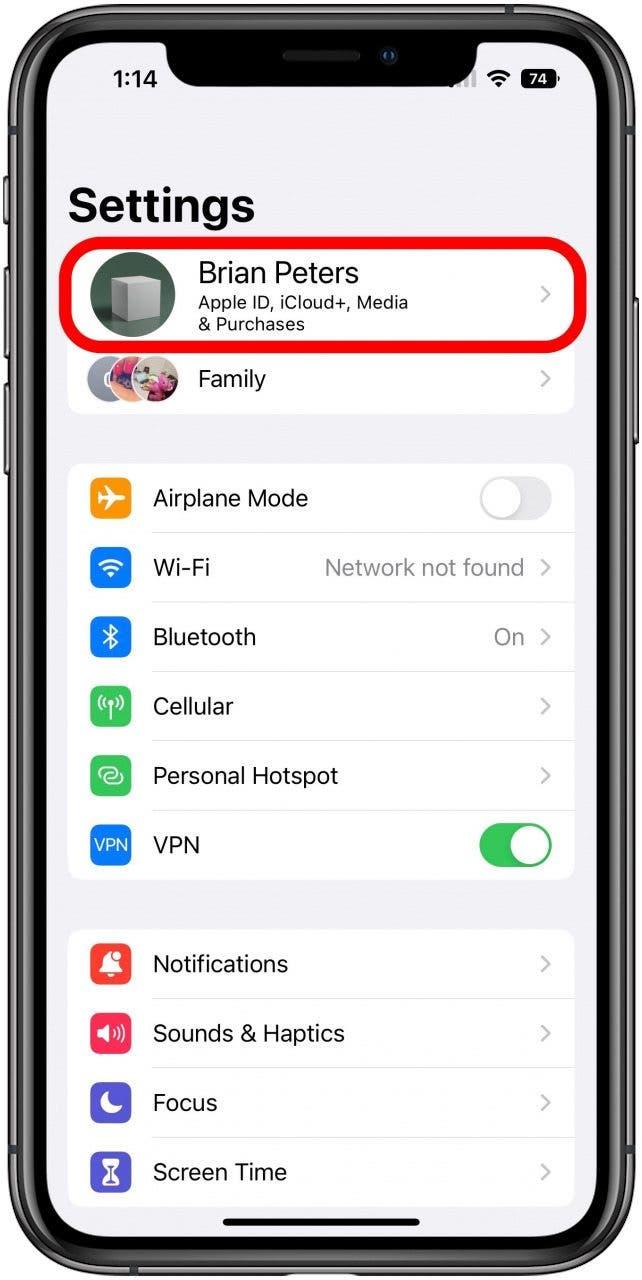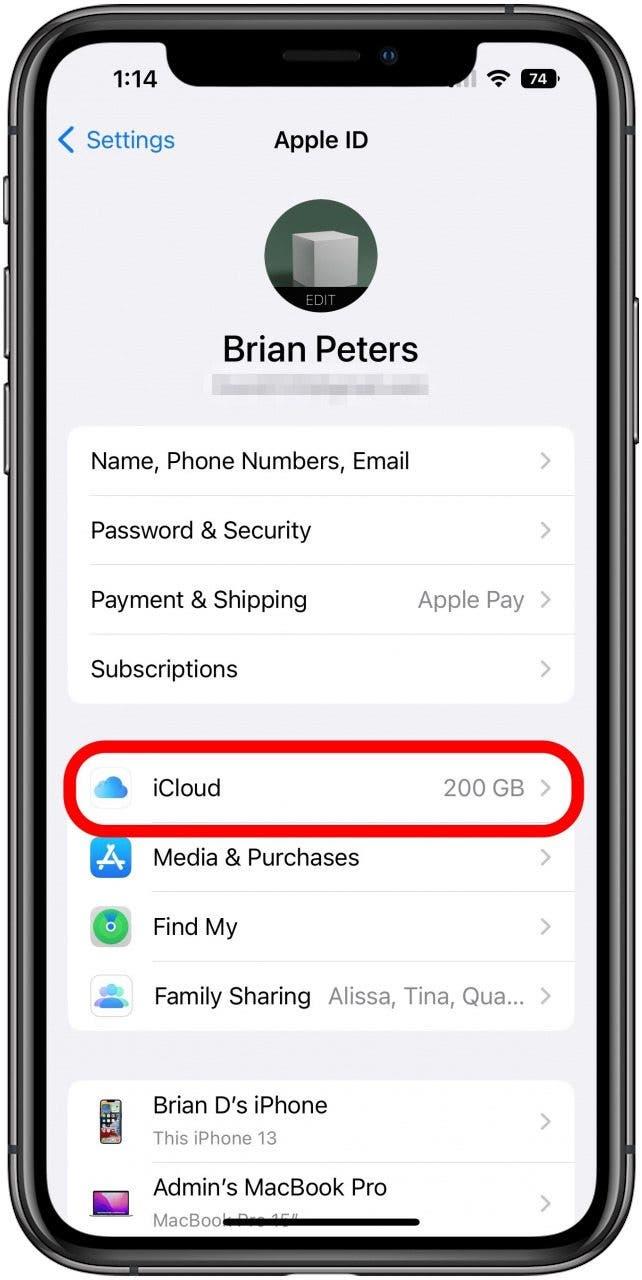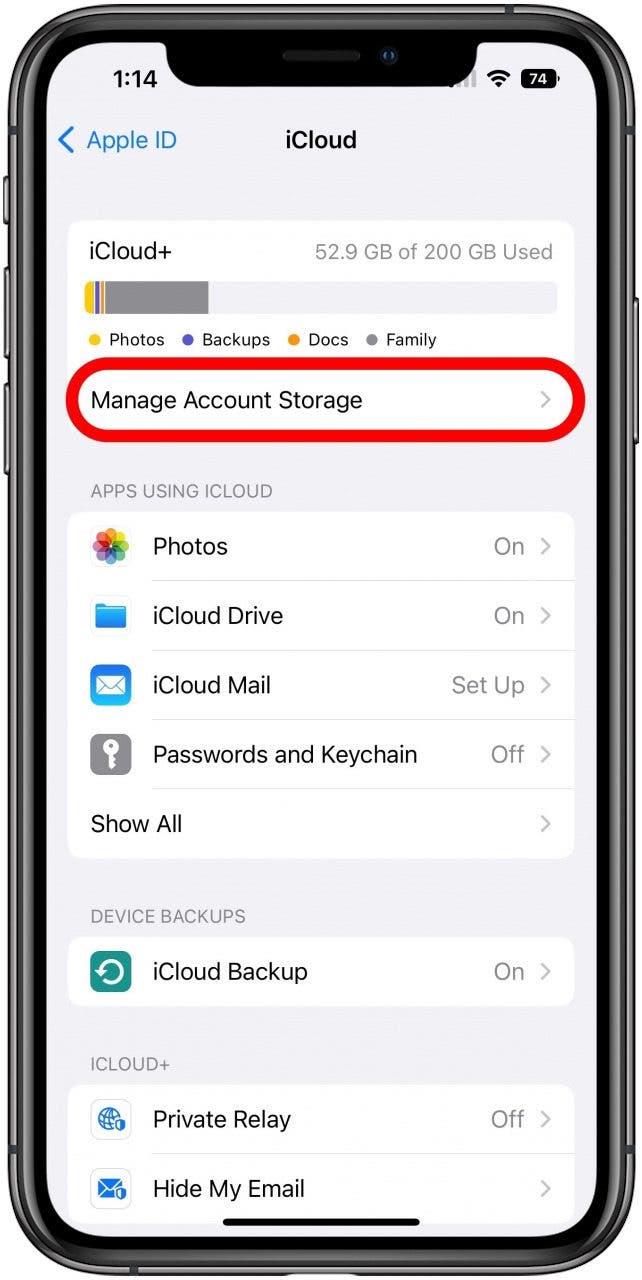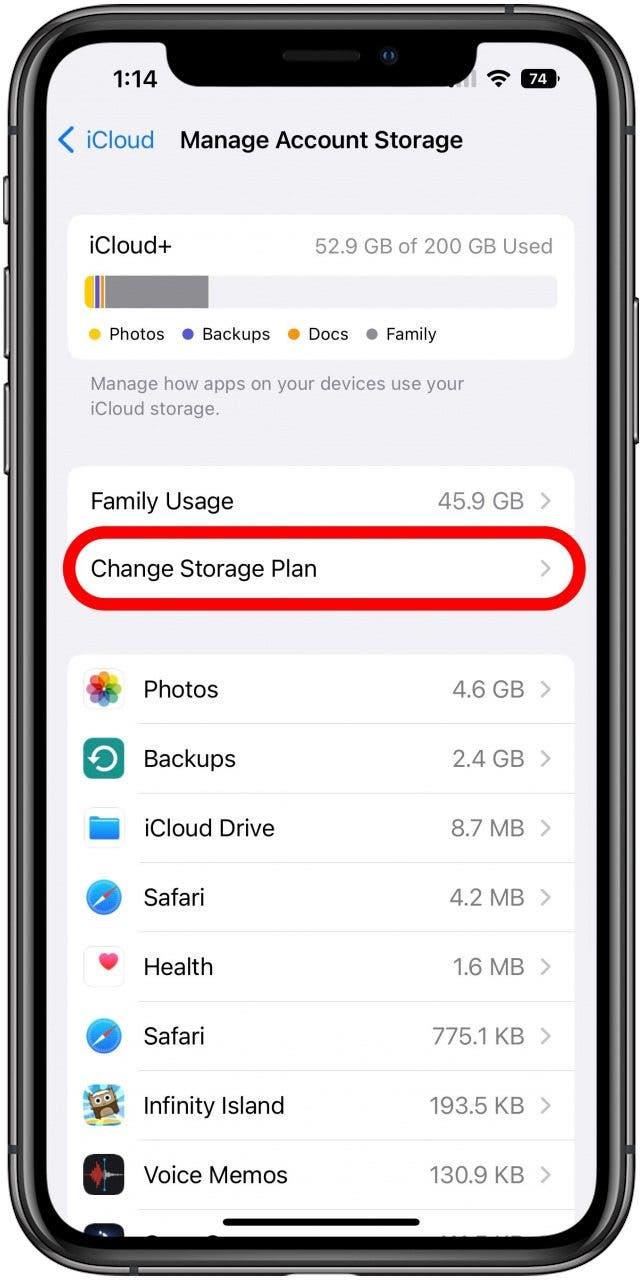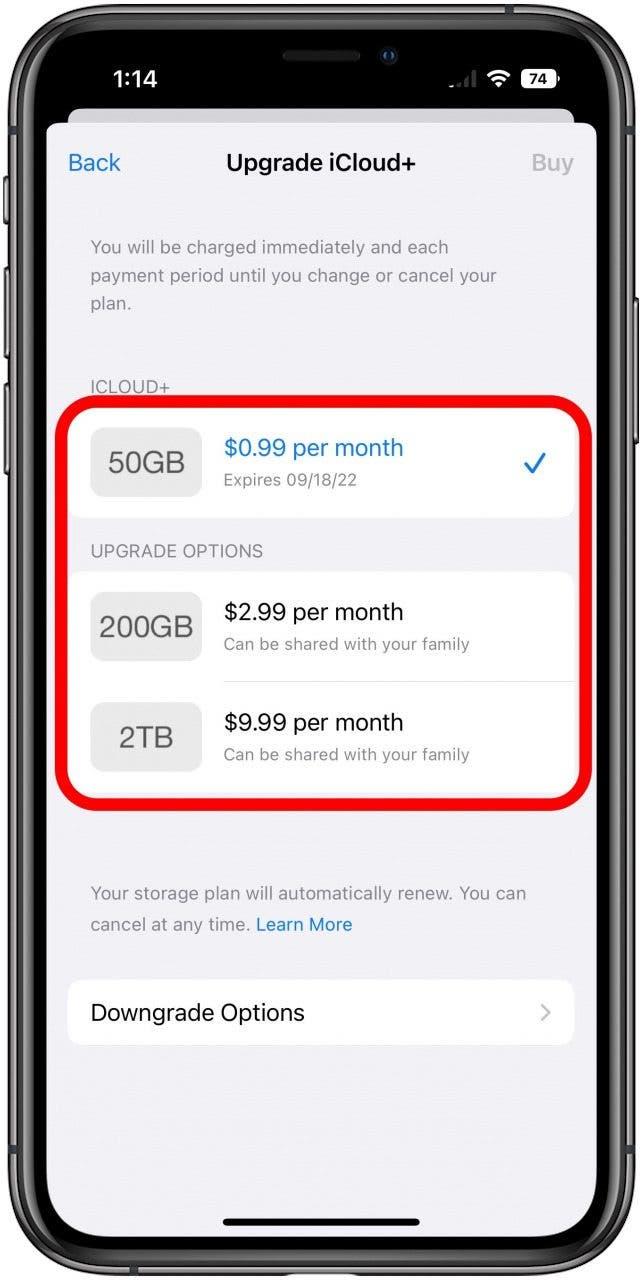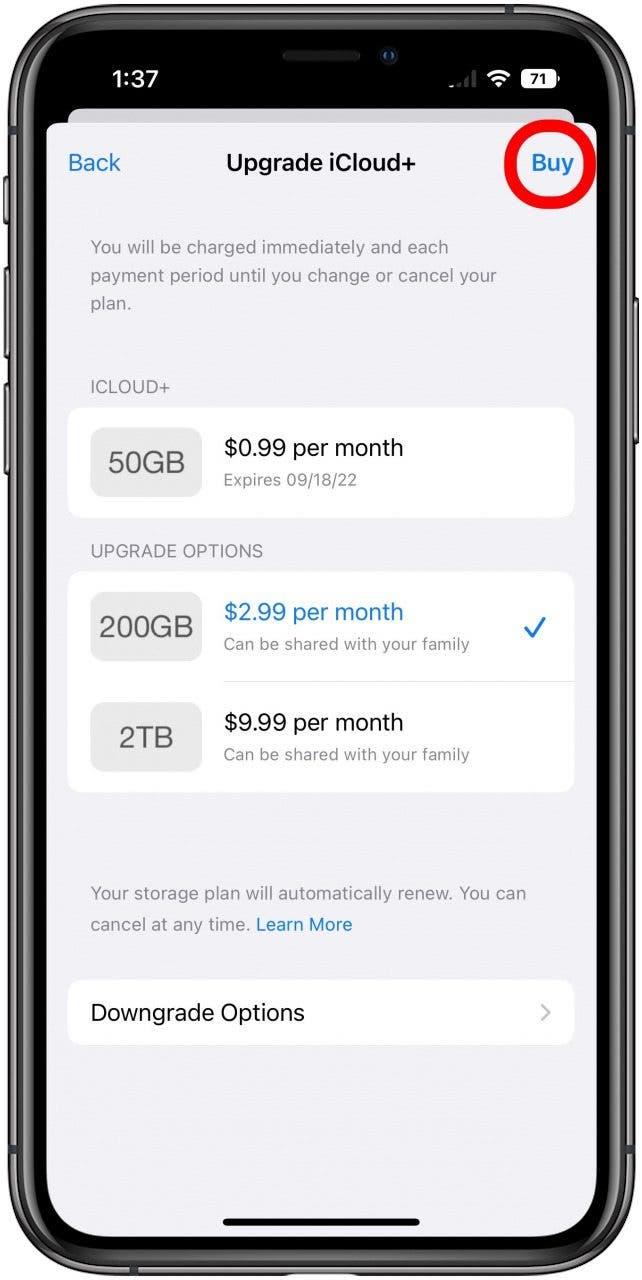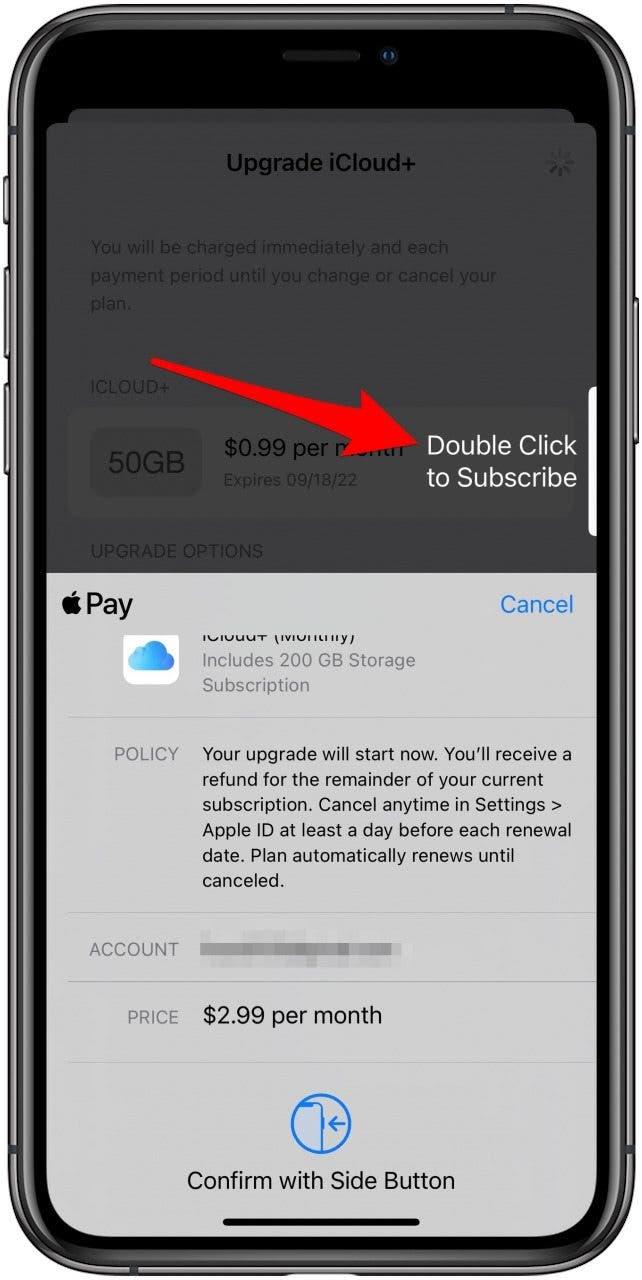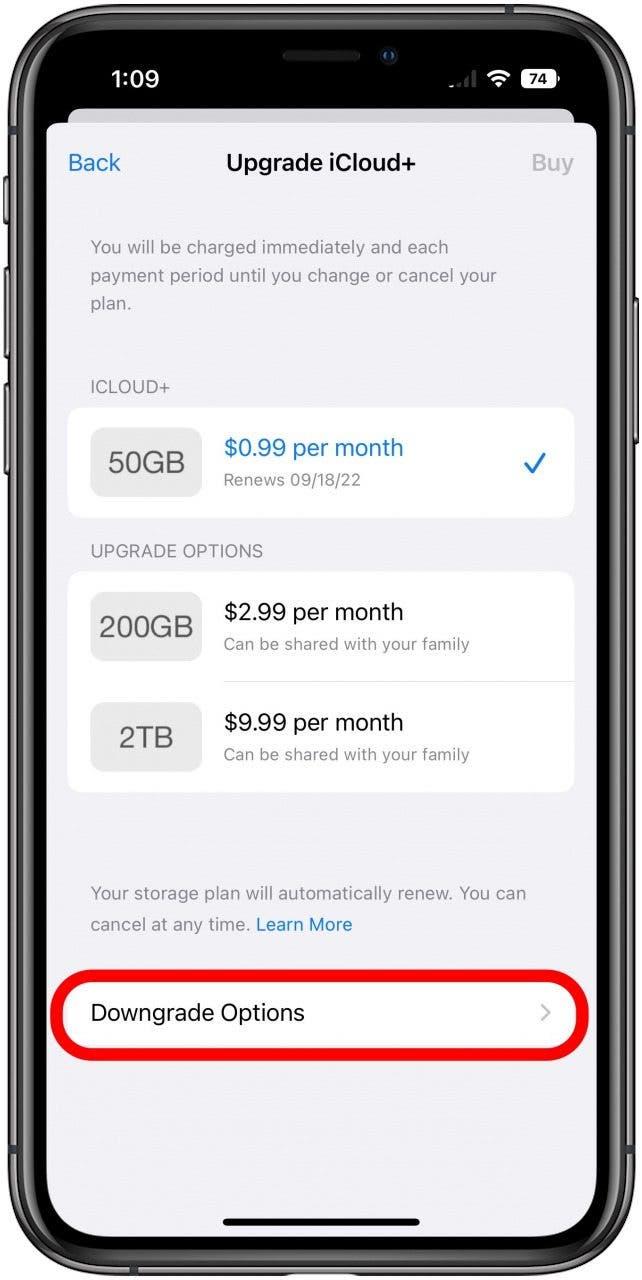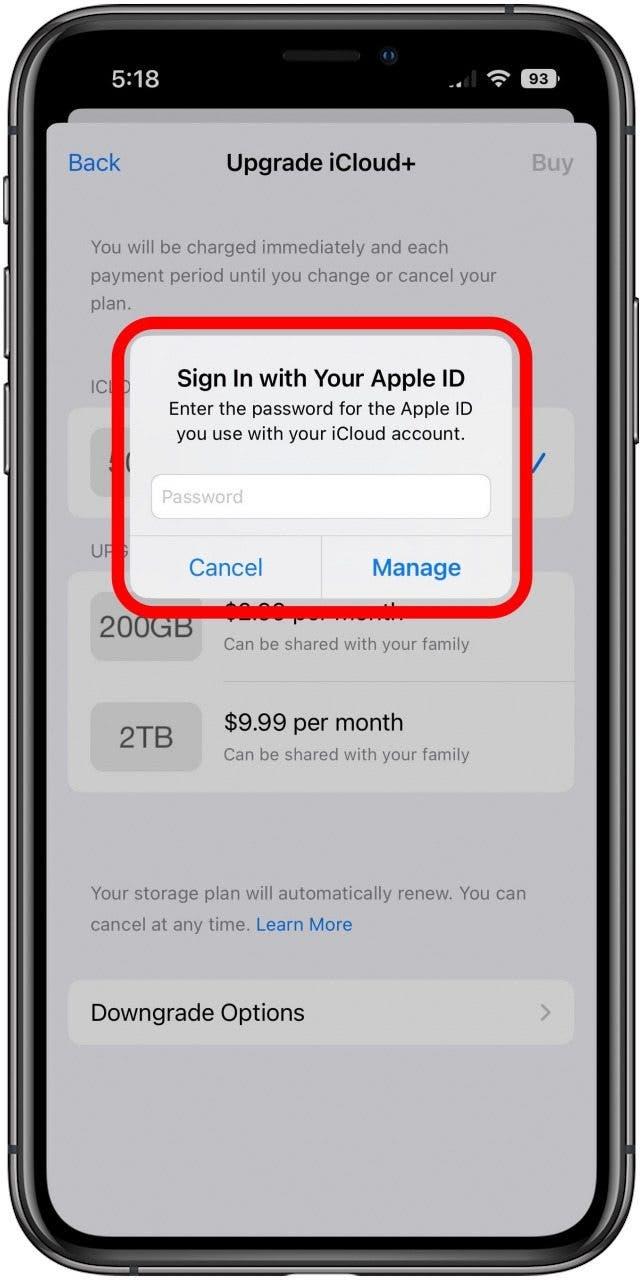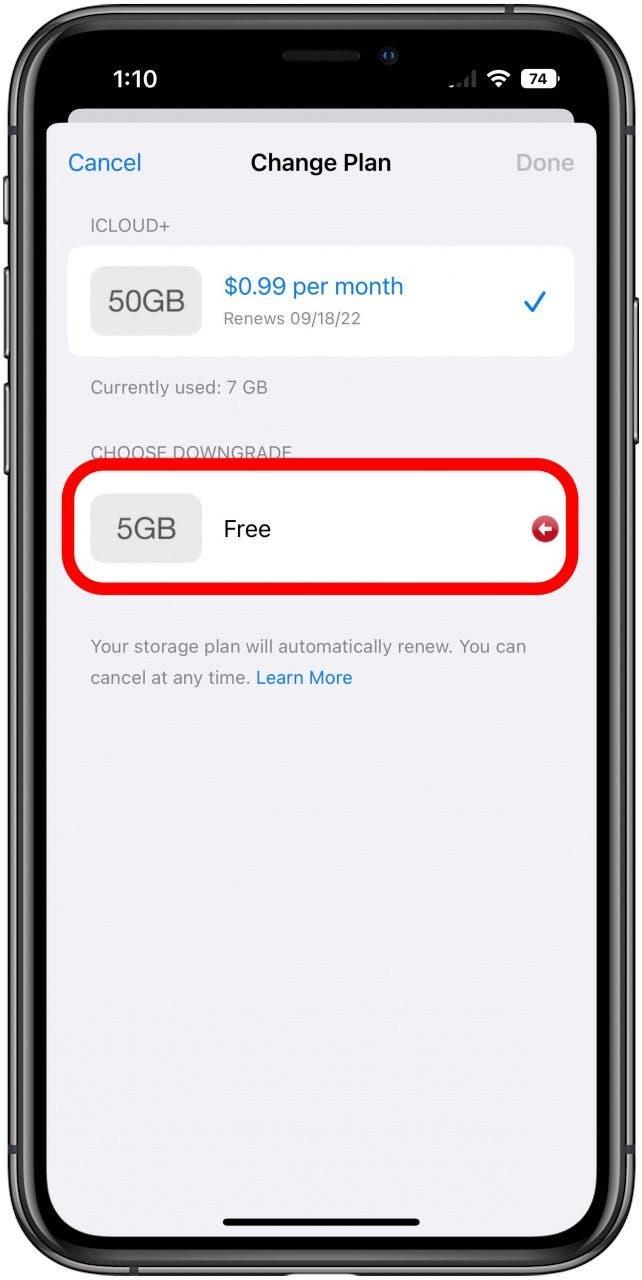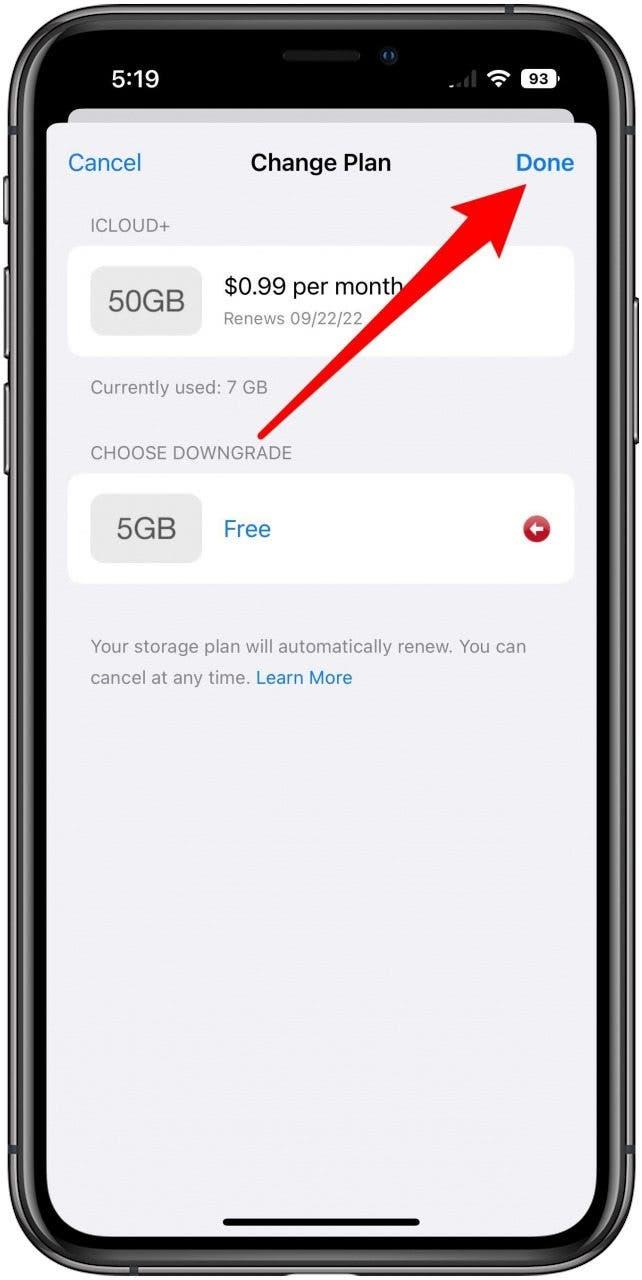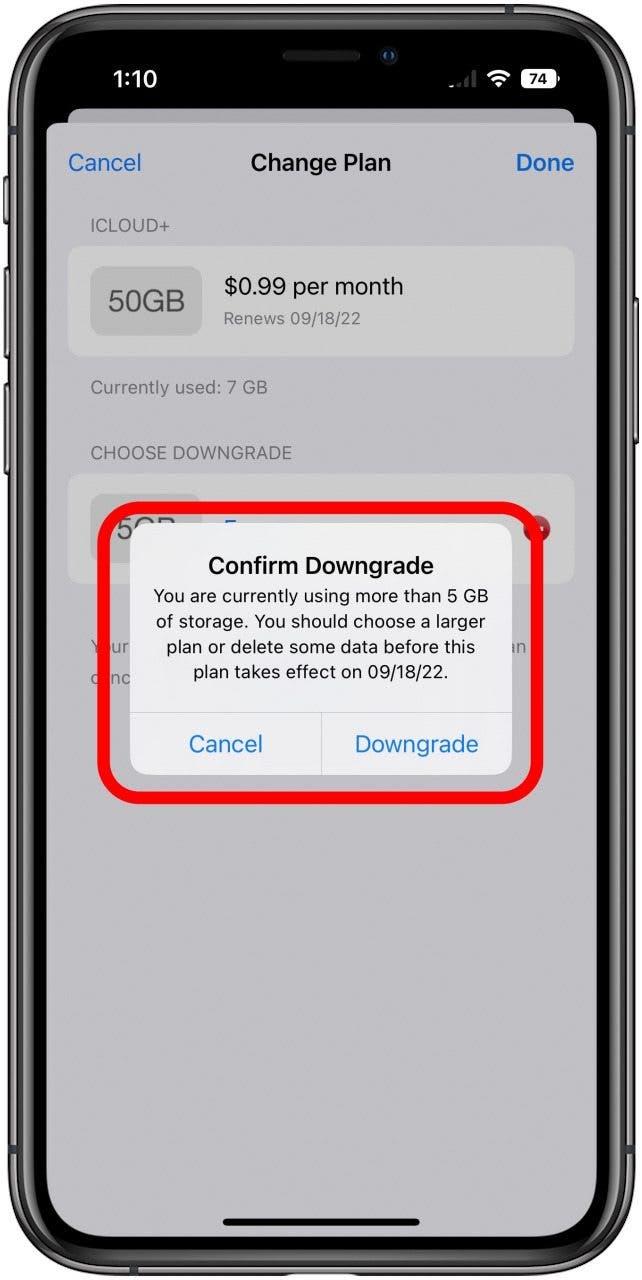iCloud er en flott måte å lagre filer, bilder og sikkerhetskopier, men 5 GB av gratis iCloud -lagring hver bruker får er ofte ikke nok. Hvis du bruker iCloud Drive for å lagre og overføre mange filer mellom enheter, kan det være lurt å kjøpe mer iCloud -lagring. Vi viser deg hvordan du endrer iCloud -lagringsplaner eller avbryter et iCloud -abonnement i iPhone -innstillinger.
Hvordan endre iCloud -lagringsplanen din på iPhone
Mens iCloud -planer er veldig rimelige, er det fremdeles viktig å veie alternativene dine. Hvis du er abonnert på flere Apple-tjenester, kan det være verdt det å Vurder en Apple One-abonnementsplan . Enkelte planbunter kan være rimeligere enn å betale for individuelle tjenester hver for seg. Ellers er oppgradering til en rimelig betalt iCloud -plan et flott alternativ for de som ikke trenger å pakke tjenester. For flere tips om iPhone og iCloud, abonner på våre gratis tips om dagen nyhetsbrev.
Følg disse trinnene:
- Åpne innstillingene app .
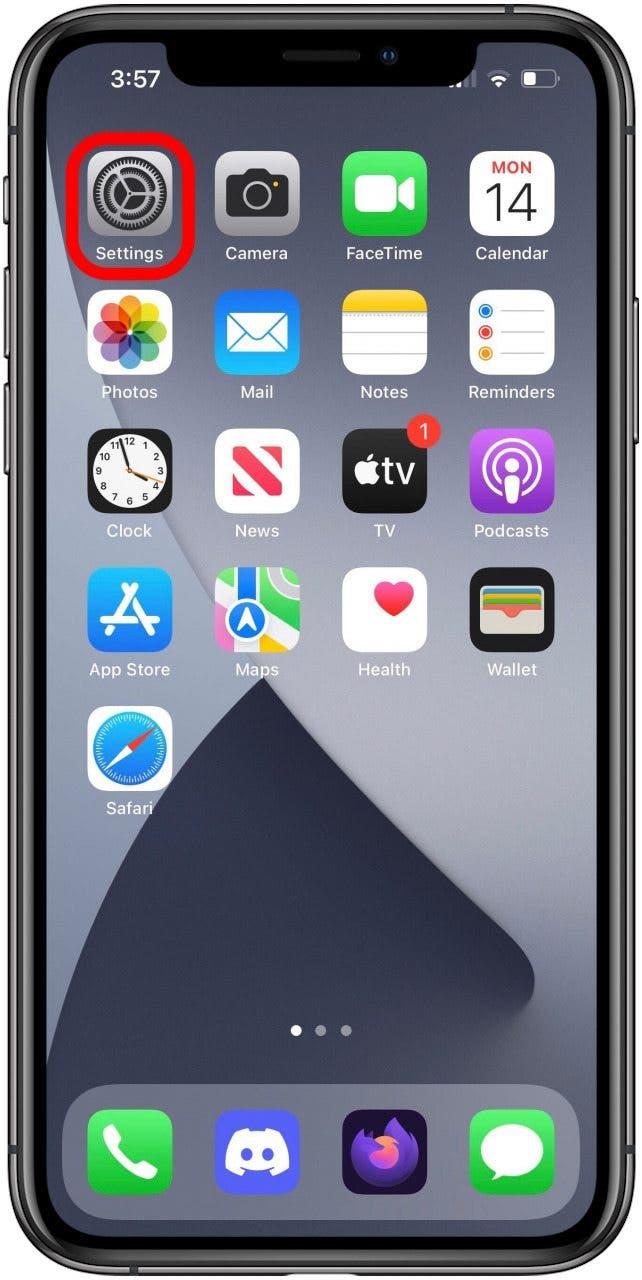
- Trykk på Apple ID -profilen øverst.

- Trykk på iCloud for å redigere iCloud -innstillinger.

- Trykk på Administrer lagring av kontoer .

- Velg Endre lagringsplan.

- Din nåværende iCloud -lagringsplan vil bli vist øverst under iCloud+. Under oppgraderingsalternativer kan du velge hvilken Apple -lagringsplan som passer dine behov.

- Når du har valgt en plan, trykk på Kjøp øverst til høyre. Følg instruksjonene på skjermen for å bekrefte kjøpet. ICloud -lagringsplanens pris blir belastet den primære betalingsmetoden på kontoen din og vil automatisk fornye hver måned.

- Du blir bedt om å bekrefte endringen med ansikts -ID eller ved å legge inn Apple -ID og passord.

- For å nedgradere eller avbryte en iCloud -lagringsplan, velger du Nedgraderingsalternativer Nederst på siden.

- Logg inn med Apple ID -passordet ditt og trykk deretter på Administrer .

- Under Velg nedgradering , velg et mindre betalt iCloud Plan -alternativ eller 5 GB gratis iCloud -lagringsplan for å avbryte iCloud -lagring.

- Trykk på Ferdig .

- Et vindu dukker opp for å bekrefte valget ditt. Trykk på nedgradering .

Hvis du har mer lagret i iCloud enn den nedgraderte planen din vil tillate, må du sørge for å gratis opp iCloud lagring Før din nåværende plan utløper! Hvis du er interessert, kan du også lære hvordan avbryter Spotify-abonnementet .